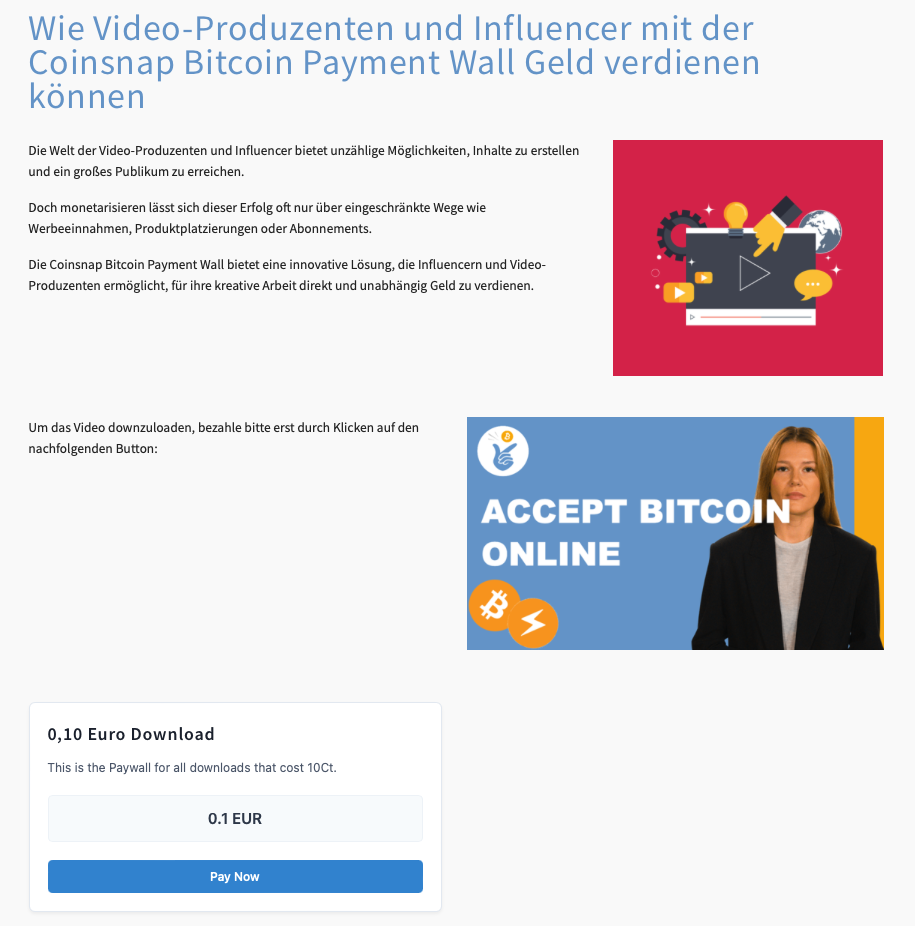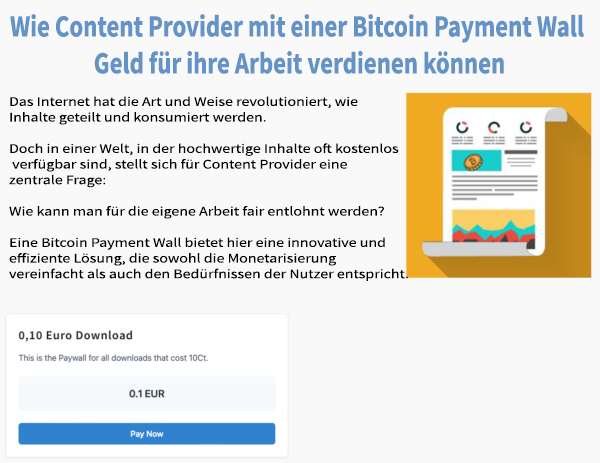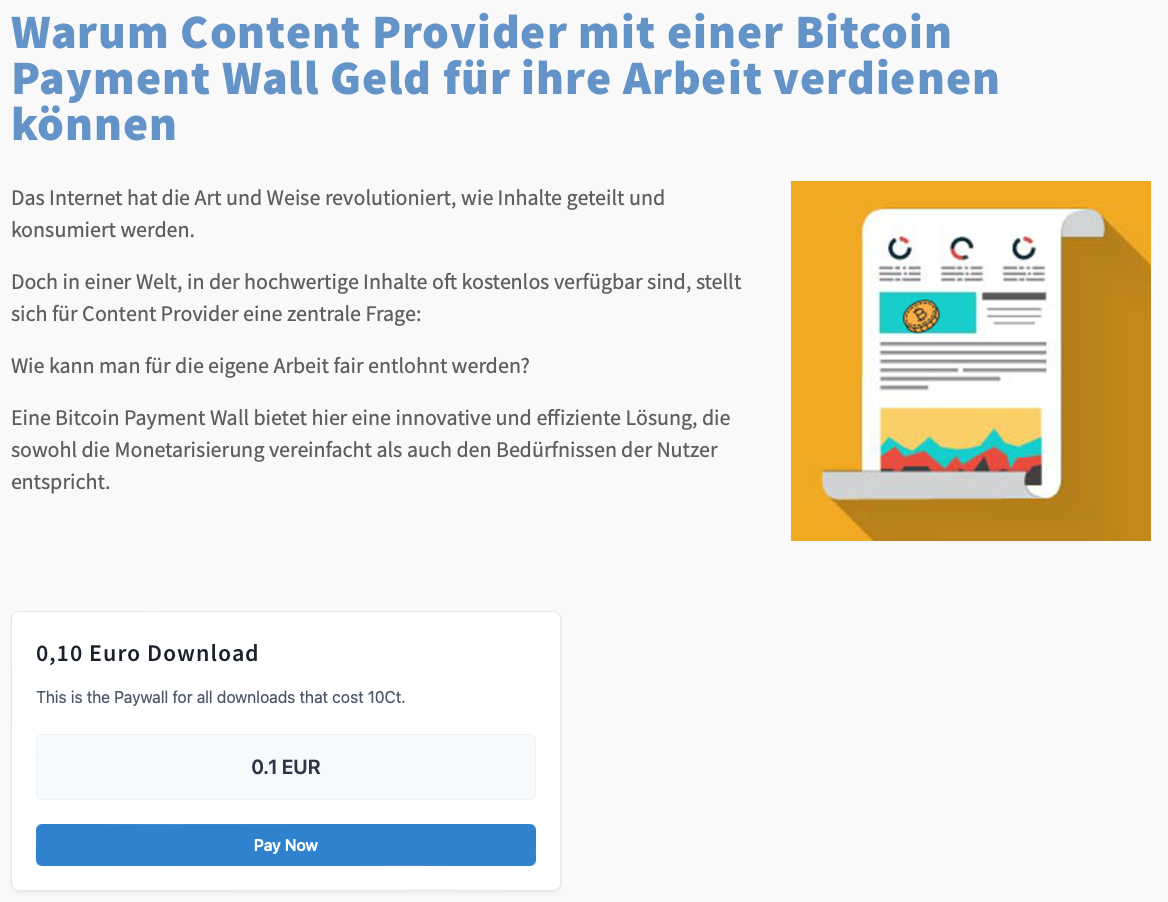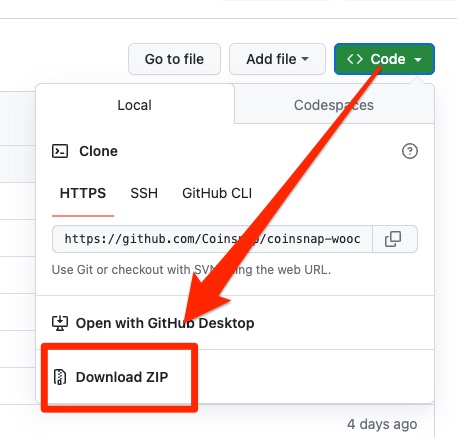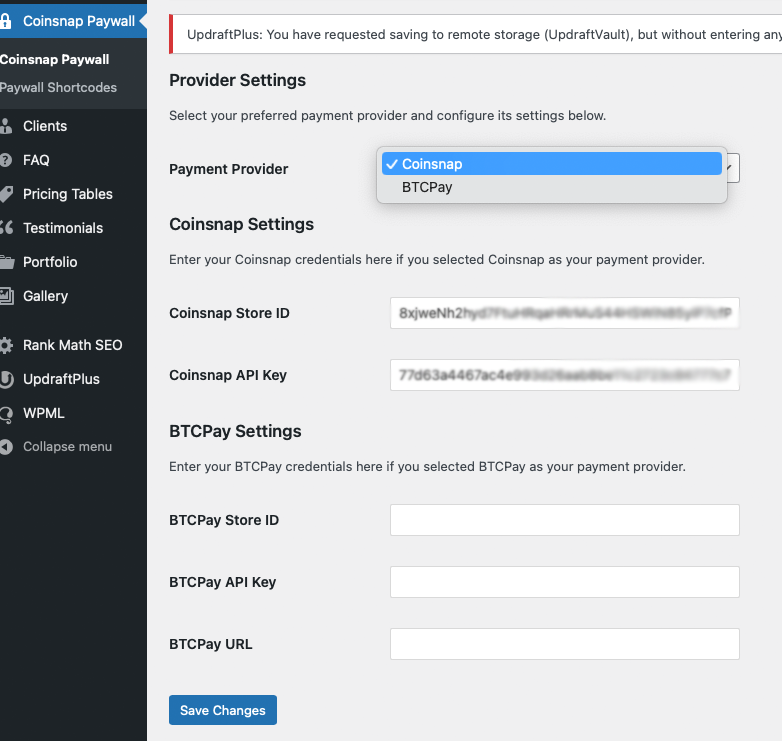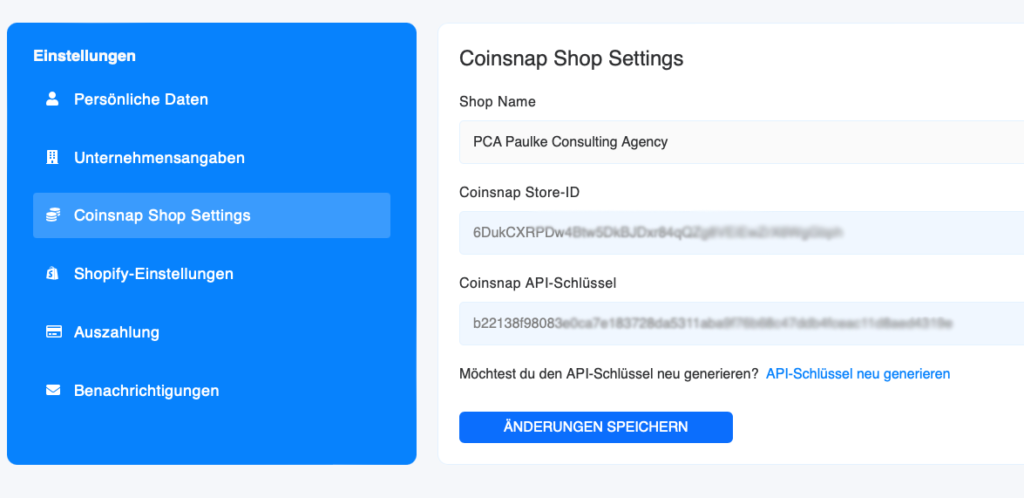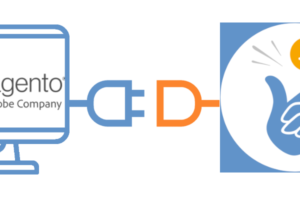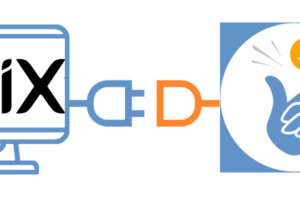Coinsnap Bitcoin Paywall
Accepte les paiements Bitcoin Lightning pour ton contenu.
Le Bitcoin Paywall de Coinsnap protège ton contenu de haute qualité et veille à ce que tu sois rémunéré équitablement pour ton travail.
Il te permet de construire une source de revenus durable et d’être moins dépendant des revenus publicitaires ou des sponsors. Avec ton paywall bitcoin Coinsnap, tu peux cibler des utilisateurs fidèles qui sont prêts à payer, ce qui conduit à une communauté de haute qualité sur le long terme.
Le Paywall Bitcoin de Coinsnap te permet d’accepter les bitcoins pour des contenus exclusifs et de différencier clairement ton offre de la concurrence. C’est ainsi que tu créeras de la valeur ajoutée – à la fois pour toi et pour le groupe cible en pleine expansion des clients bitcoins !
 Fonctionne avec la passerelle Coinsnap ou ton serveur BTCPay !
Fonctionne avec la passerelle Coinsnap ou ton serveur BTCPay !
- Page produit et boutique de démonstration de Coinsnap Bitcoin Paywall : btcpaywall.com
- Coinsnap Bitcoin Paywall sur WordPress : wordpress.org/plugins/coinsnap-paywall/
- GitHub : github.com/Coinsnap/Bitcoin-Paywall
Coinsnap Bitcoin Paywall Demos
Sur la page de notre boutique de démonstration, tu trouveras un texte ou une vidéo que tu peux télécharger pour 1o centimes (111 SATS). Sélectionne-le pour tester tout de suite le paiement avec Bitcoin et Lightning !
“Paye maintenant” si tu veux charger le contenu !
Il suffit de cliquer sur le bouton “Payer maintenant” pour lancer le test de paiement.
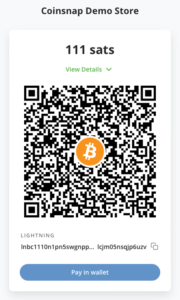
Maintiens maintenant la caméra de ton Bitcoiiin Lightning Wallet sur le code QR et clique sur “payer” ou “envoyer”, en fonction de ce que te propose ton portefeuille.
À la fin, tu recevras un code QR que tu devras scanner avec ton portefeuille pour payer avec Coinsnap Bitcoin et Lighhtning !
Tu verras ensuite une courte confirmation de ton paiement et tu seras redirigé vers le contenu maintenant publié !
Installation du mur payant en bitcoins de Coinsnap
Coinsnap Bitcoin Paywall dans WordPress

Pour utiliser le Coinsnap Bitcoin Paywall, le plugin doit bien sûr être installé sur ton site WordPress.
Si tu n’as pas encore installé le Coinsnap Bitcoin Paywall, le mieux est de l’installer directement à partir de l’offre de plugin dans ton WordPress.
Bien sûr, tu peux aussi télécharger le plugin sur Github et l’installer manuellement (plus d’informations à ce sujet ci-dessous).
Comment installer ton plugin Coinsnap Bitcoin Paywall directement dans WordPress :
Va dans la zone des plugins et clique sur “ajouter un nouveau plugin”. Saisis ensuite “Coinsnap Paywall” dans le champ de recherche et tu verras notre plugin dans la sélection.
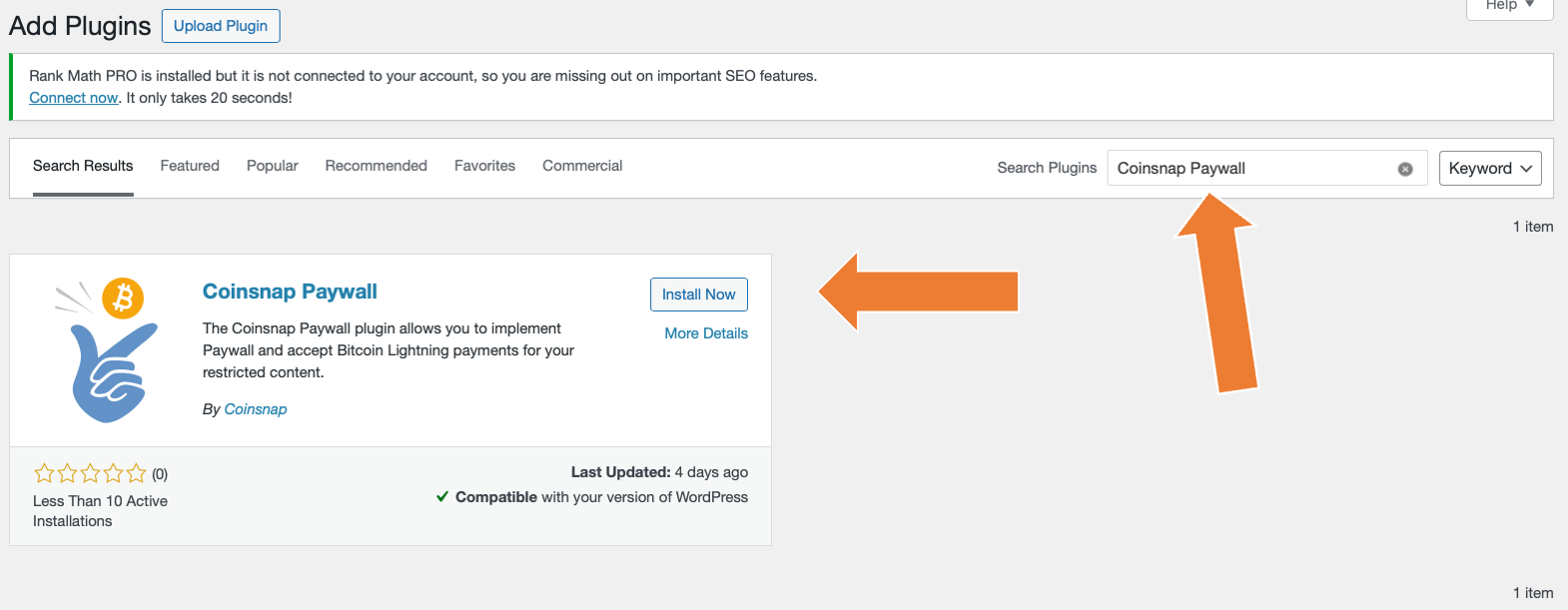
Clique maintenant sur “Installer maintenant”, et lorsque l’installation est terminée, clique sur “activer”.
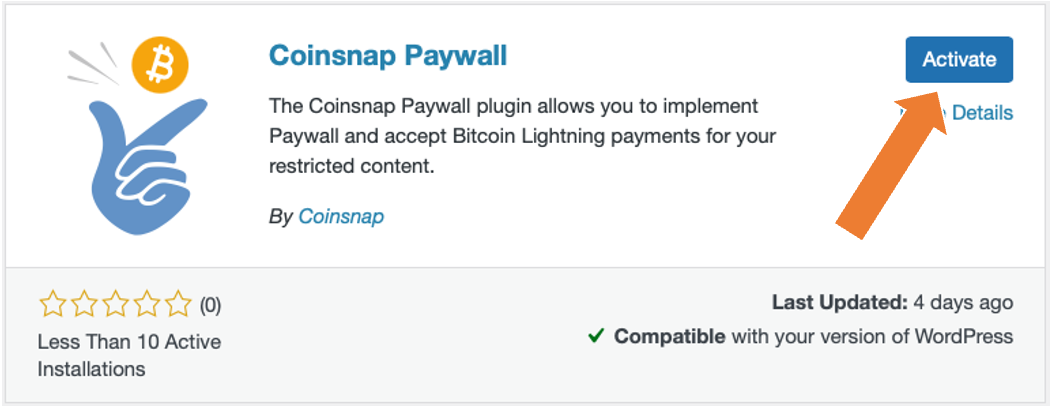
Et ton plugin Coinsnap Paywall est déjà installé et activé !
Il ne te reste plus qu’à configurer les paramètres du plugin et tu pourras rendre le contenu disponible pour des bitcoins sur ton site Web !
Tu peux voir comment configurer le plugin ici.
Télécharger Coinsnap Bitcoin Paywall sur Github
Si tu veux installer le Bitcoin Paywall de Coinsnap, tu dois d’abord le télécharger depuis la page Github de Coinsnap ici.
Cherche ensuite le bouton vert intitulé “Code”. Lorsque tu cliques dessus, le menu s’ouvre et le téléchargement du ZIP apparaît.
Ici, tu peux télécharger la dernière version du Bitcoin Paywall de Coinsnap sur ton ordinateur.
Connecter le compte Coinsnap avec Bitcoin Paywall
Dès que tu es inscrit à Coinsnap, connecte-toi à ton magasin modifié et va dans le backend.
Connecte ton serveur BTCPay avec le plugin Bitcoin Paywall de Coinsnap.
Bitcoin Paywall Paramètres du serveur BTCPay
Après avoir installé et activé le plugin Coinsnap Bitcoin Donation, tu dois configurer les paramètres de Coinsnap. Va sur BTC Paywall -> Settings [1] dans la barre latérale noire à gauche.
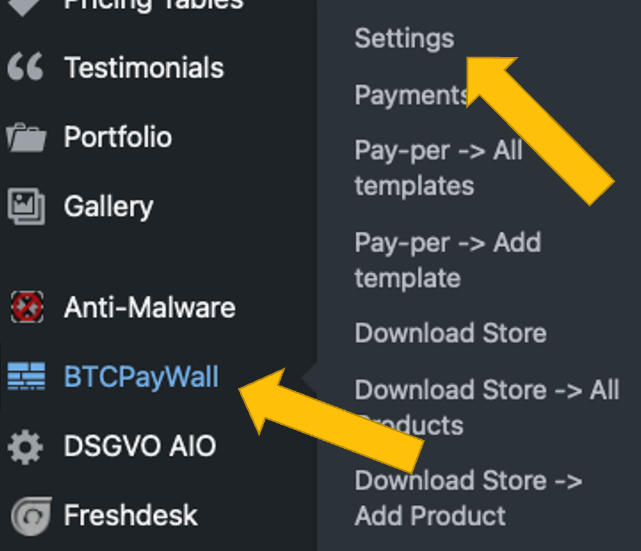
Choisis maintenant ta passerelle de paiement BTCPay [1] et clique sur enregistrer.
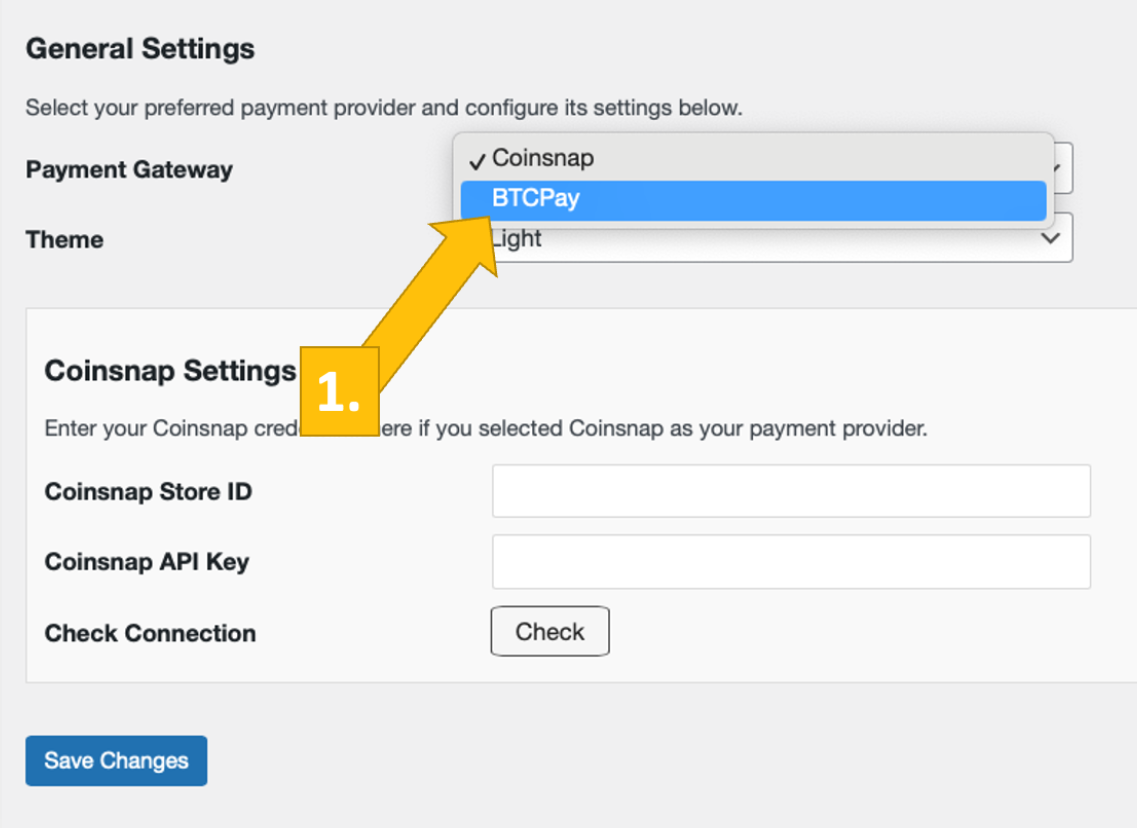
Maintenant, connecte-toi à ton serveur BTCPay. Si tu l’as fait, saisis l’URL de ton serveur BTCPay dans le champ correspondant de l’onglet Paramètres des dons [1].
Ensuite, tu devras cliquer sur le bouton Générer une clé API [2].
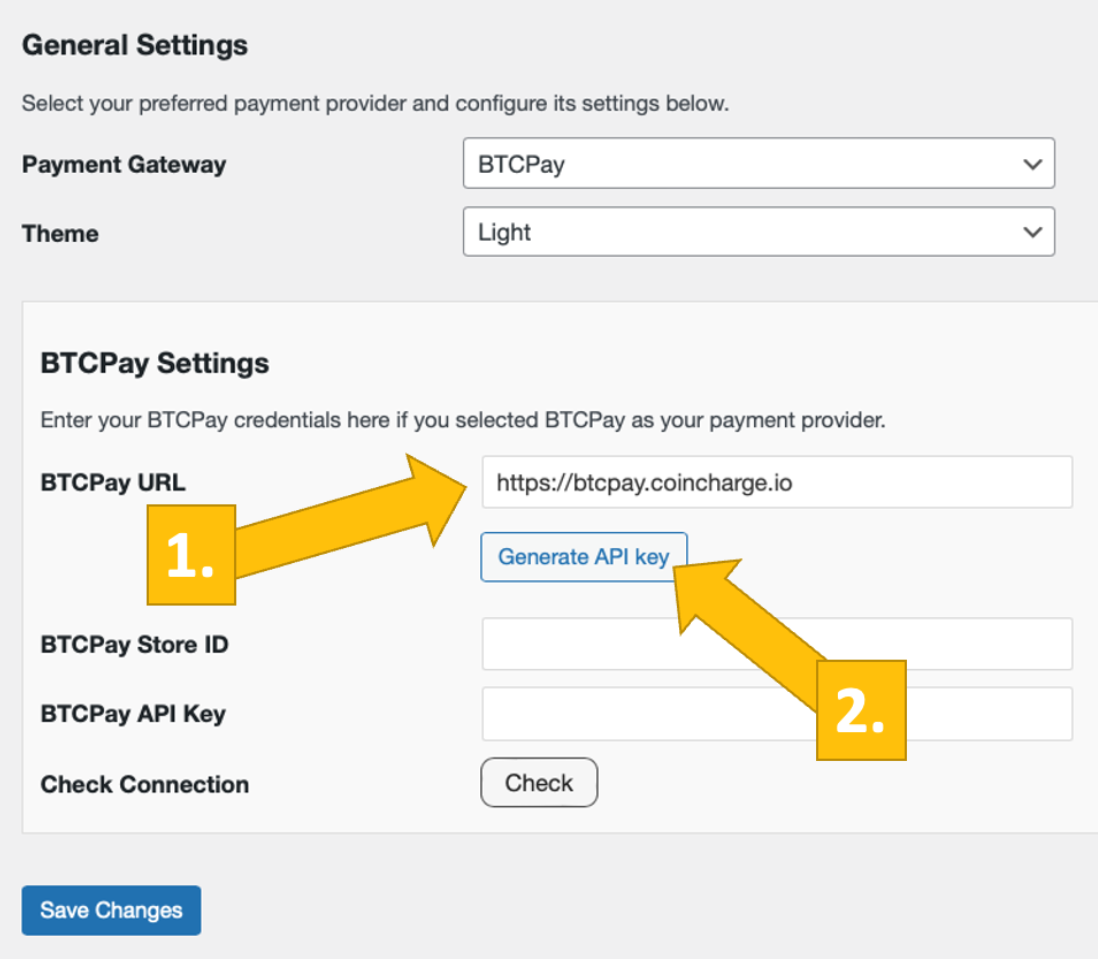
Tu seras ensuite redirigé vers ton serveur BTCPay.
Choisis ta boutique [1], puis clique sur continuer [2].

Tu seras alors renvoyé vers cet écran. Saisis le nom de ton magasin en haut [1], puis clique sur autoriser l’appli [2].

Ton serveur BTCPay est maintenant connecté avec succès à ton blog ou site web, via le plugin Bitcoin Paywall de Coinsnap !
(Si tu cliques sur vérifier , tu obtiendras l’avis de réussite (en vert)).

Tu as maintenant activé avec succès ton Paywall bitcoin de Coinsnap et tu peux désormais accepter les Bitcoin Lightning pour ton contenu.
Configurer le Paywall Bitcoin de Coinsnap
1. créer un shortcode paywall
Va sur Coinsnap Bitcoin Paywall dans le panneau latéral à gauche dans ton WordPress et clique sur Paywall Shortcodes.
Puis clique sur “Ajouter un nouveau shortcode de paywall” en haut.
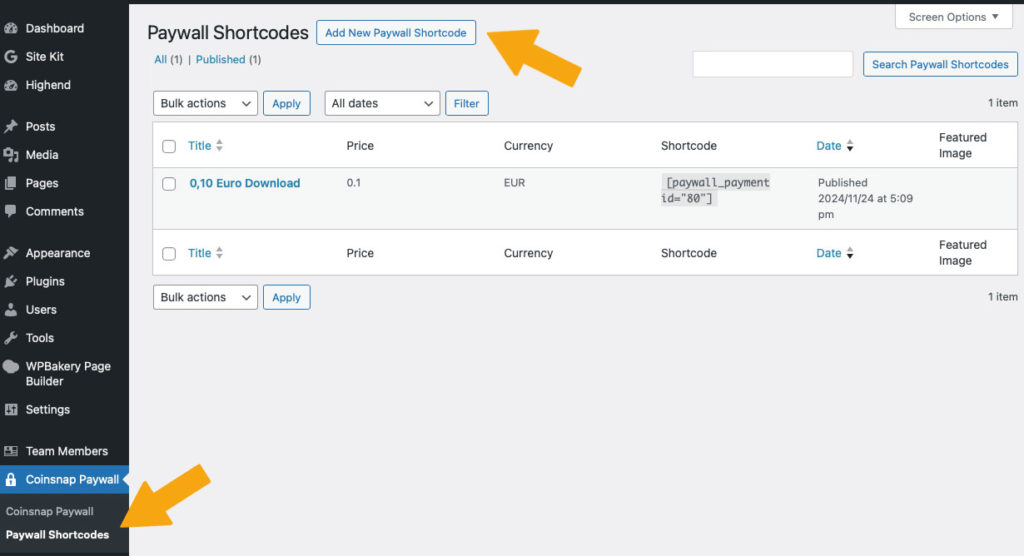
2. configure ton shortcode paywall
Dans la fenêtre qui s’affiche alors, effectue les réglages suivants (voir les entrées orange) :
- Tout d’abord, tu attribues un nom afin de savoir plus tard à quoi est destiné le numéro court.
- Ensuite, tu peux entrer une courte description comme information de base pour toi ou tes rédacteurs.
- Définis ensuite le texte du bouton de paiement.
- Fixe ton prix !
- Sélectionne la devise dans laquelle le prix doit être affiché.
- Définis la durée de l’activation et
- sélectionne le schéma de couleurs du paywall.
Tu peux maintenant copier le shortcode en bas et l’utiliser dans ton contenu (voir ci-dessous).
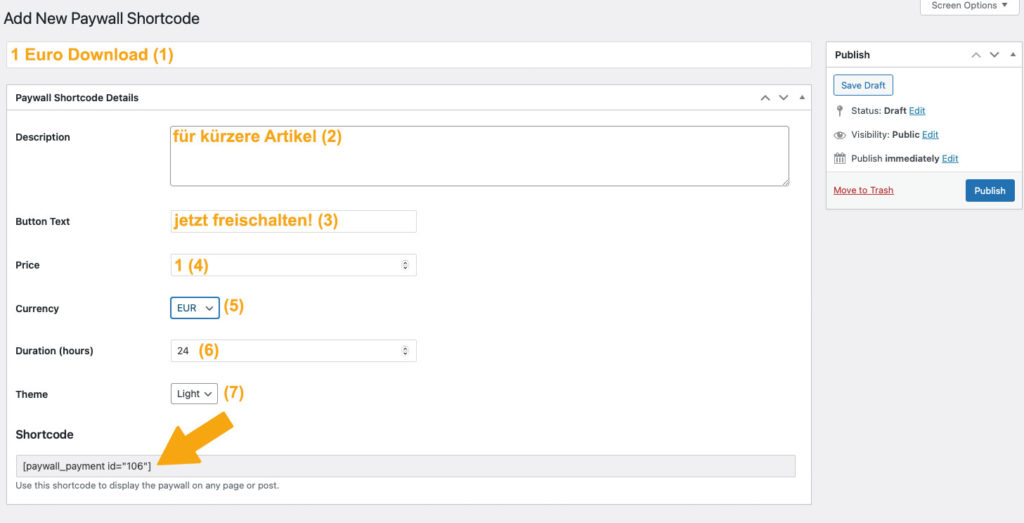
Place le contenu derrière le paywall bitcoin de Coinsnap.
1. créer du contenu
Maintenant, crée du contenu comme d’habitude dans ton WordPress, par exemple un texte comme dans cet exemple.
Dès que tu as terminé l’article, tu dois placer le shortcode que tu viens de produire à l’endroit où tu attends un paiement de la part de ton lecteur. Tu fais généralement cela après le paragraphe d’introduction, voir à droite :
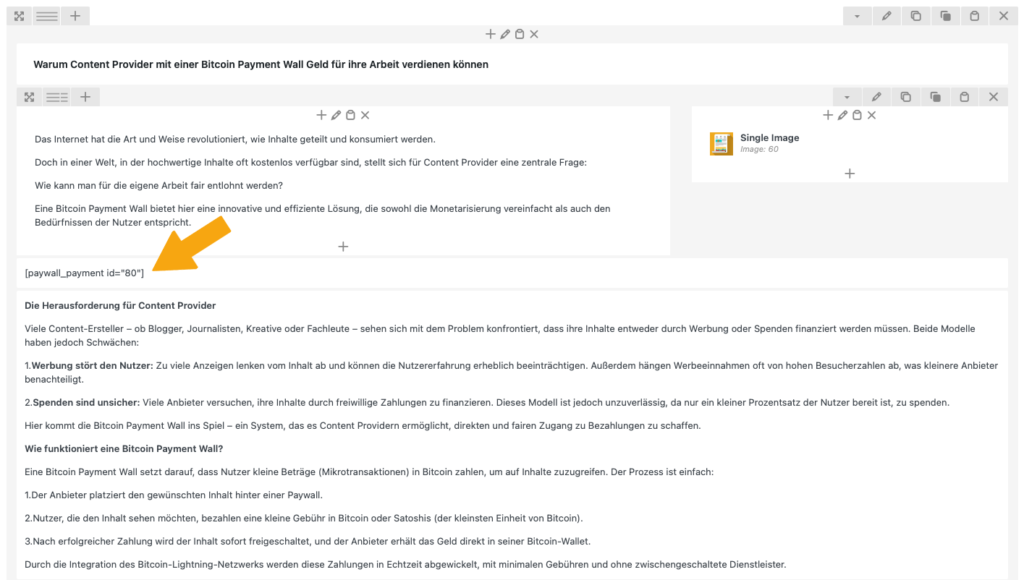
Astuce :
Si tu veux placer un paywall avant le téléchargement d’une vidéo, crée une courte description du contenu de la vidéo en guise d’introduction et place à côté une image de l’écran de démarrage de la vidéo.
Ainsi, tes utilisateurs peuvent voir ce à quoi ils peuvent s’attendre et pourquoi ils veulent payer pour la vidéo !